Jak přizpůsobit Firefox nové rozhraní Quantum

Firefox Quantum je zde a je to plný zlepšení, včetně nového uživatelského rozhraní Photon. Foton nahrazuje rozhraní "Australis", které bylo používáno od roku 2014, a obsahuje mnoho možností přizpůsobení. Což je dobré, protože existuje několik nepríjemností - jako prázdný prostor na obou stranách lišty URL.
Rychle odstranit položky z panelu nástrojů (včetně těch prázdných prostorů)
Začneme nejjednodušší volbou: odstranění položky, které se vám nelíbí z panelu nástrojů. Existuje spousta způsobů, jak to provést, ale je to nejrychlejší: klikněte pravým tlačítkem myši na některou z položek (včetně prázdných prostorů kolem lišty URL) a vyberte příkaz Odstranit z panelu nástrojů.
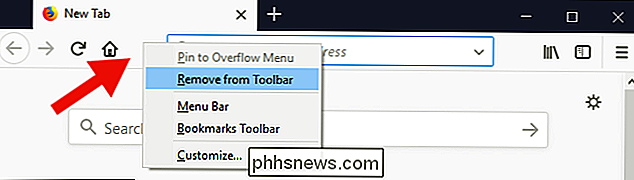
Všimněte si, že mezery , stejně jako tlačítka na panelu nástrojů, nejsou úplně bez funkce. Okno můžete přesunout kliknutím a přetažením, což může být užitečné, protože v horní části okna je méně místa než ve starších verzích prohlížeče Firefox.
Přidání nových tlačítek a změna uspořádání lišty
Vy může také přidat tlačítka na panel nástrojů. Klepněte pravým tlačítkem myši na mezery (nebo kdekoli jinde na panelu nástrojů než na panelu URL) a vyberte možnost "Přizpůsobit". To vám umožní provádět větší změny uživatelského rozhraní.
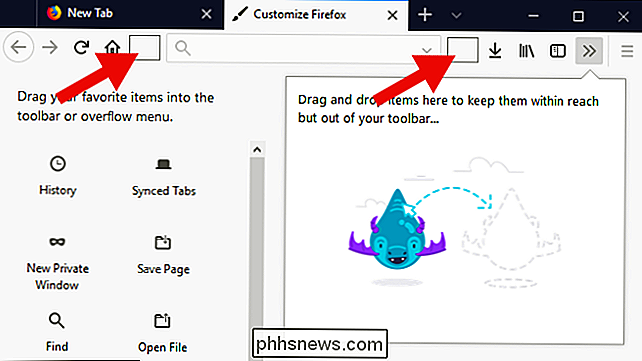
Mějte na paměti, že pokud upgradujete z verze Firefoxu verze 56, výchozí nastavení přizpůsobení může být trochu jiná, než kdybyste měli novou instalaci. Například Firefox měl vyhledávací panel, když jsem inovoval na ploše, ale chyběl jsem, když jsem provedl novou instalaci na svém notebooku.
Je snadné měnit prvky UI z okna Přizpůsobení. Jednoduše klikněte a přetáhněte libovolnou položku, kterou chcete přidat do panelu nástrojů, abyste ji mohli přidat, nebo přetáhněte položky do nabídky pro přizpůsobení a odstraňte je. To zahrnuje prázdné (nebo "flexibilní") mezeru, které obklopuje panel adresy URL.
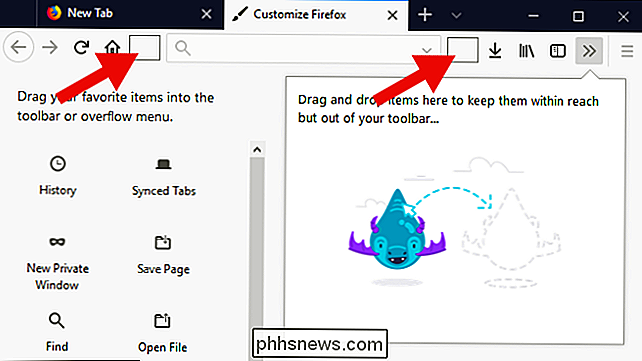
Také můžete přetáhnout položky do okna na straně a přidat je do nabídky přetečení (k níž máte přístup kliknutím na ikonu s dvěma šipky). To je skvělé pro nástroje, které používáte velmi často a chcete rychle dosáhnout, ale nepotřebujete stále prostor.
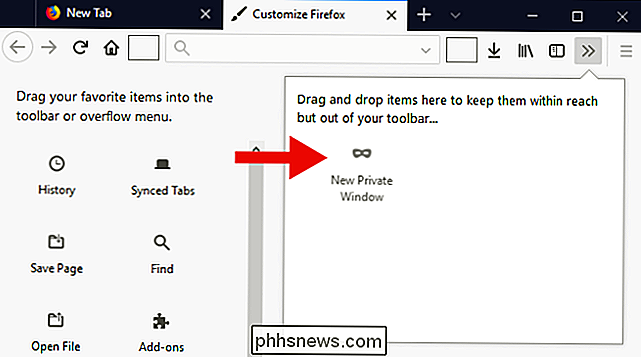
SOUVISEJÍCÍ: Jak zkontrolovat, zda vaše rozšíření přestanou pracovat s Firefoxem 57
Mnoho rozšíření (přinejmenším těch, které stále pracují v aplikaci Firefox Quantum) také přidává tlačítka na panel nástrojů. Můžete také tyto ikony přesunout, přeskupit je nebo je skrýt, pokud je nepotřebujete.
Instalace nových motivů
Firefox Quantum obsahuje tři skladové motivy a také několik oblíbených. Klepnutím na tlačítko "Témata" v dolní části okna "Upravit" získáte přístup k nim. Výchozí motiv je zobrazen níže (a na všech obrázcích nahoře.)

Chcete-li snížit oslnění z obrazovky (a uložit malý výkon, pokud máte OLED displej), můžete zvolit téma Dark.
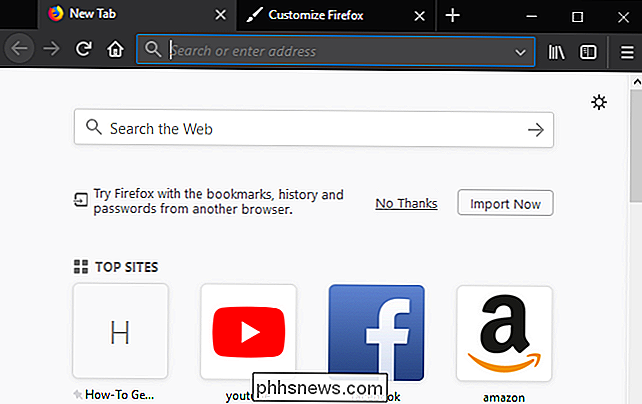
Téma Světlo je spíše ve stylu starších verzí Firefoxu
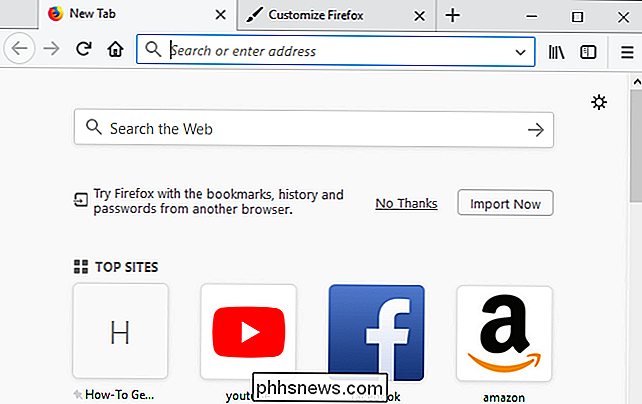
Kliknutím na tlačítko "Získat více motivů" v dolní části nabídky Téma se dostanete do úložiště témat Mozilla, kde si můžete stáhnout ještě více.
Vytvořte panel nástrojů a tlačítek menší v režimu "kompakt"
SOUVISEJÍCÍ: Co je režim tablet v systému Windows 10 a jak jej zapnout a vypnout
Firefox Quantum umožňuje ovládat velikost položek uživatelského rozhraní změnou nastavení "Hustota", které se nachází v dolní části okna Přizpůsobit. Většina lidí bude spokojena s nastavením "Normální", ale nastavení "Kompaktní" je skvělé pro lidi, kteří chtějí do webových stránek vytlačit ještě několik pixelů (nebo více tlačítek na panel nástrojů). K dispozici je také nastavení "Touch", které dodává velice velké ikony, které jsou vhodné pro palec. Ve výchozím nastavení Firefox v systému Windows 10 přepne na nastavení "Touch", pokud umístíte operační systém do režimu Tablet. Níže uvedený snímek obrazovky používá nastavení "Kompaktní". Všimněte si, že ikony a karty jsou menší.
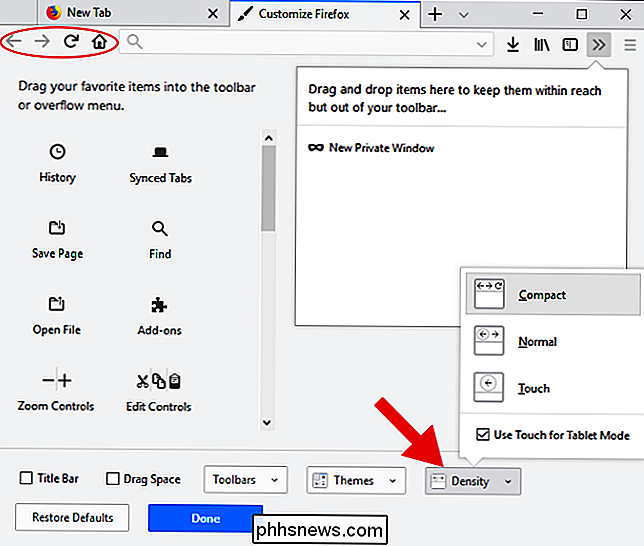
Obnovit panel záložek, lištu nabídek a titulní lištu
Rozhraní prohlížeče Firefox je v dnešní době poměrně efektivní, ale pokud jste fanouškem starších prvků uživatelského rozhraní, jako je lišta záložek , titulní lištu a panelu nabídek (s rozbalovacími nabídkami, jako je soubor, úprava atd.), můžete tyto tyče vrátit zpět.
Chcete-li zapnout lištu záložek, klepněte na rozbalovací nabídku "Panely nástrojů" ve spodní části okna Přizpůsobit a poté přepněte možnost "Pruh nástrojů záložek".
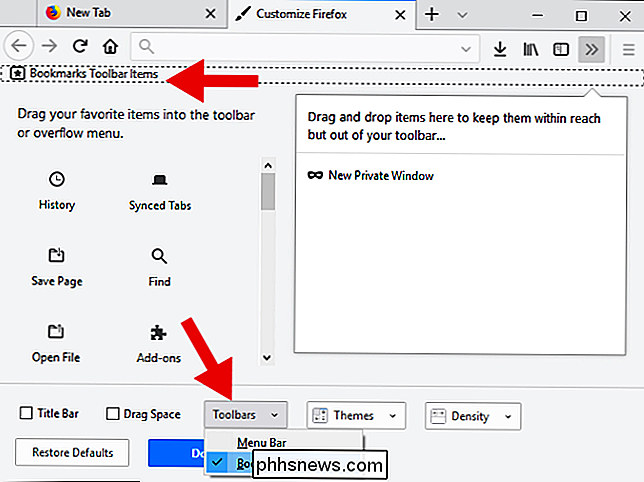
Pruh nabídek můžete také povolit ze stejného rozbalovacího okna. Většina funkcí panelu nabídek byla v posledních několika letech zkopírována a přesunuta do ostatního uživatelského rozhraní prohlížeče Firefox, takže to není opravdu nutné, pokud nechcete, aby jste měli ten starý panel nabídek. Případně můžete jednoduše stisknout klávesu Alt, aby se panel nabídek objevil, kdybyste potřebovali. Když skončíte s tím, stačí stisknout klávesu Alt, aby se změnilo.
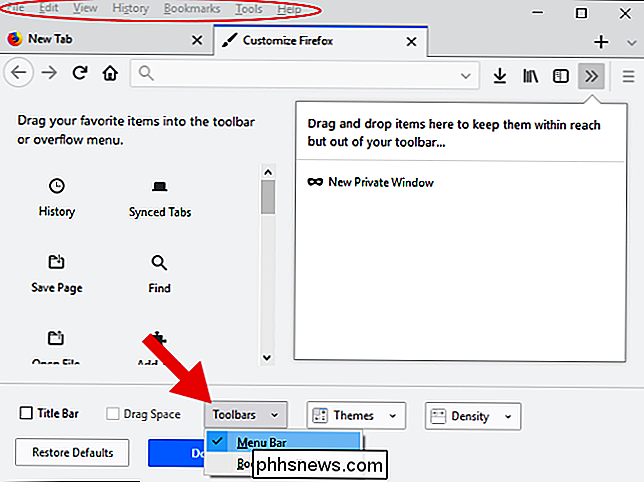
Konečně můžete v okně Vlastní povolit lištu titulků. Nezobrazuje se v rozbalovací nabídce "Panely nástrojů" (protože to není technicky nástrojová lišta), ale v levém dolním rohu okna je zaškrtnuto políčko "Title Bar". Upřímně, přesto si myslíme, že Chrome měl v roce 2008 správný nápad zabít titulní lištu (a nyní Quantum Firefox). Vyžaduje spoustu místa pro zobrazení poměrně málo informací.
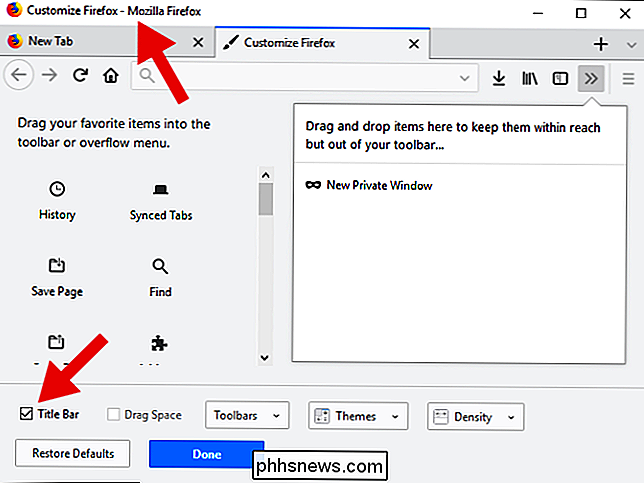
Pokud nepotřebujete celý panel titulů, ale stále byste chtěli něco chytit a přetáhnout okno, zvažte místo toho zaškrtávací políčko "Přetáhněte místo". Tato volba přidává několik pixelů nad horní část tabulek, což vám dává větší prostor pro kliknutí a přetahování okna.
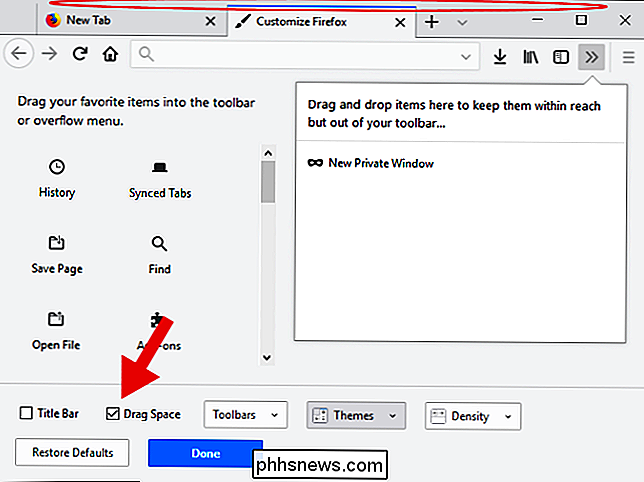
Všimněte si, že v případě, že okno není maximalizováno, se zobrazí okno Přetáhnout. Pokud se nepohybujete mezi spoustou monitorů, není potřeba prostor pro přetahování, když Firefox přebírá celou obrazovku.
Mějte také na paměti, že Drag Space a Title Bar nejsou vaše pouze dvě možnosti přesunout okno kolem. Můžete také kliknout a přetáhnout flexibilní mezery, které jsme dříve odstranili, nebo libovolný prázdný prostor na liště, včetně malého místa mezi ovládacími prvky karty a tlačítka minimalizovat.
Zastavit tlačítko ke stažení z automatického skrytí
Spuštění Firefox Quantum, tlačítko "Stažení" se objeví pouze při stahování souboru, postupně podle potřeby. Pokud nejste fanouškem objektů UI, které se objevují, můžete tlačítko vynutit, abyste zůstali v poloze. Otevřete okno "Přizpůsobit" a klikněte na tlačítko "Stahování" a poté vypněte možnost "Automatické skrytí".
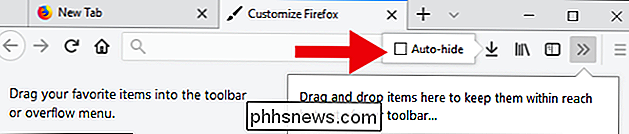
Trvalo mi to jen pár minut, ale já jsem hotovo přizpůsobil Firefox Quantum. Odstranil jsem tlačítka Flexible Spaces a Home, Search a Sidebars. Zastavil jsem automatické skrytí Donwloads, zapnul jsem Drag Spaces, přidal ikony pro několik rozšíření, které používám, a přešel do kompaktního režimu s tématem Dark
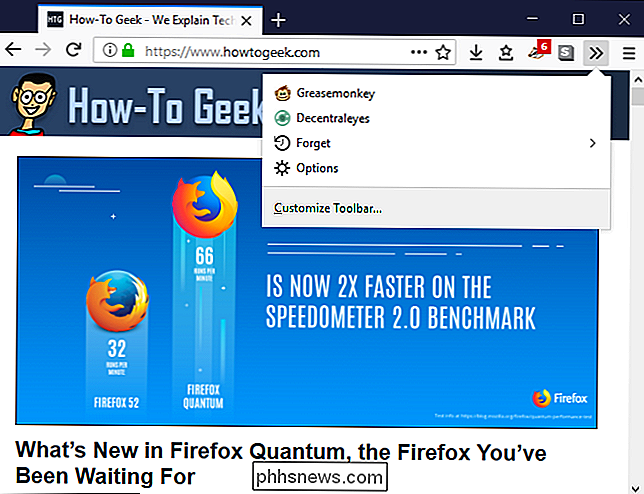
Není to krása?

Instalace systému Windows 10 do počítače
Existuje několik způsobů, jak nainstalovat systém Windows 10 do počítače, ať už inovujete ze systému Windows 7 nebo 8, nainstalujete nový operační systém od začátku nebo přeinstalovat novou verzi systému Windows 10. Existují stále způsoby, jak získat bezplatnou licenci na upgrade systému Windows 10. Jak získat licenci na systém Windows 10 SOUVISEJÍCÍ: Všechny způsoby, jak můžete stále aktualizovat do Windows 10 zdarma Existuje nejrůznější způsob, jak můžete získat licenci na systém Windows 10 pro váš počítač a mnoho z nich je stále zdarma.

Jak najít bitrate videa v systému Windows a macOS
Bitrate videa řídí, kolik detailů může zobrazit video. Dokonce i video s vysokým rozlišením s nízkou přenosovou rychlostí bude vypadat blokově a zkresleně. Naštěstí je snadné zjistit datový tok všech videí ve Windows nebo MacOS. Všechny ostatní věci jsou stejné, vyšší bitrate ve videu vede k detailnější kvalitě obrazu.



